Примечание: Эта статья выполнила свою задачу, и в скором времени ее использование будет прекращено. Чтобы избежать появления ошибок "Страница не найдена", мы удаляем известные нам ссылки. Если вы создали ссылки на эту страницу, удалите их, и вместе мы обеспечим согласованность данных в Интернете.
Если количество копий для печати не выбрано, Word автоматически печатает одну копию. Но вы можете изменить его таким образом, чтобы оно не превышало 32 767 копий за один раз!
-
На вкладке Файл выберите пункт Печать.
-
В верхней части страницы печать рядом с кнопкой Печать находится надпись с надписью копирование со стрелками вверх и вниз для выбора нужного количества копий документа.
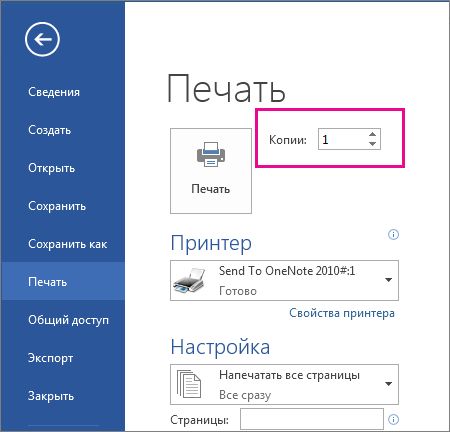
-
Выберите нужный вариант (указав номер или используя стрелки), щелкните принтер и измените или оставьте другие нужные параметры, а затем нажмите кнопку Печать.










